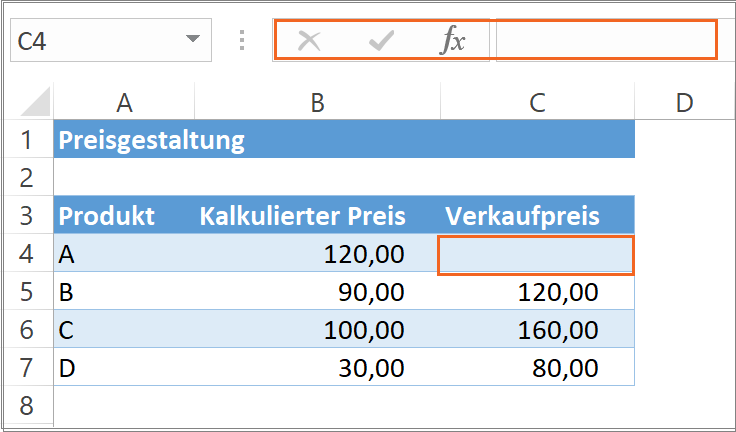MS Excel 2010, 2013, 2016, 2019
erstellt am , bearbeitet am
Sie stehen vor der Aufgabe in einem Tabellenblatt nur einzelne Zellinhalte ausblenden. Ein Ausblenden einer ganzen Zeile bzw. Spalte über die Tastenkombinationen: Strg + Minus hilft Ihnen hierbei nicht weiter.
Eine einfache Lösung wäre Zellhintergrund und Schrift in der gleichen Farbe zu formatieren.
Elegangter können Sie Zellinhalte über benutzerdefinierte Zahlenformate unsichtbar formatieren.
Die Beispieldatei können Sie hier downloaden.
Ausgangstabelle
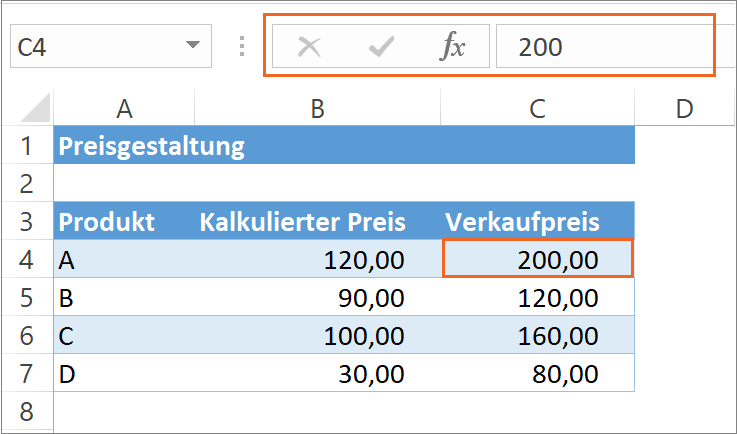
- Übernehmen Sie die Daten aus der obrigen Tabelle.
- Markieren Sie die Zelle C4.
- Betätigen Sie die Tastenkombination: Strg + 1, um das Fenster Zellen formatieren zu öffnen.
- Klicken Sie auf das Register: Zahlen.
- Klicken Sie links auf die Kategorie: Benutzerdefiniert.
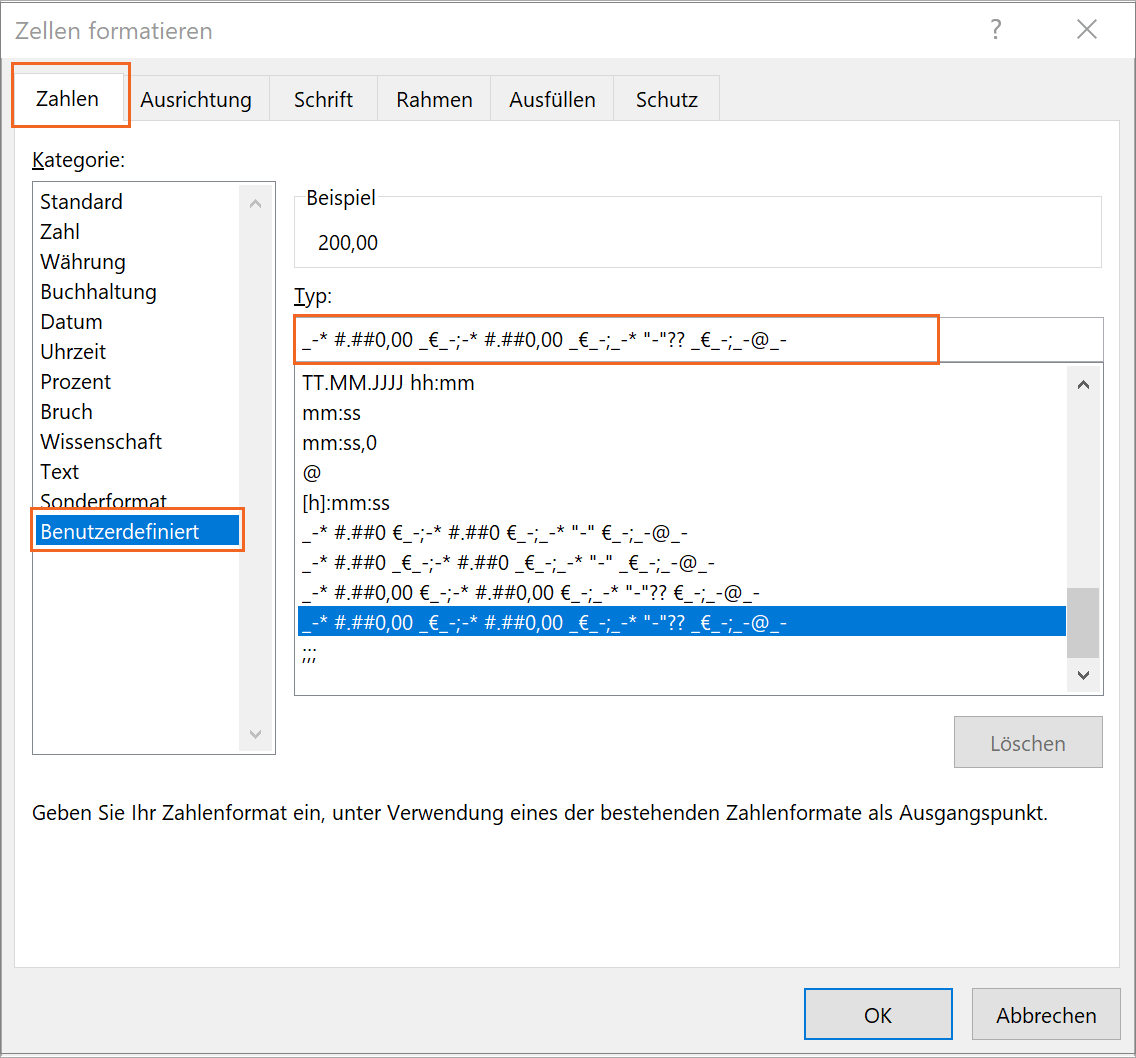
- Löschen Sie im Eingabefeld: Typ: den angezeigten Foramtcode.
- Geben Sie in das Eingabefeld: Typ: drei Semikolon ein.
- Klicken Sie auf die Schaltfläche: Ok.
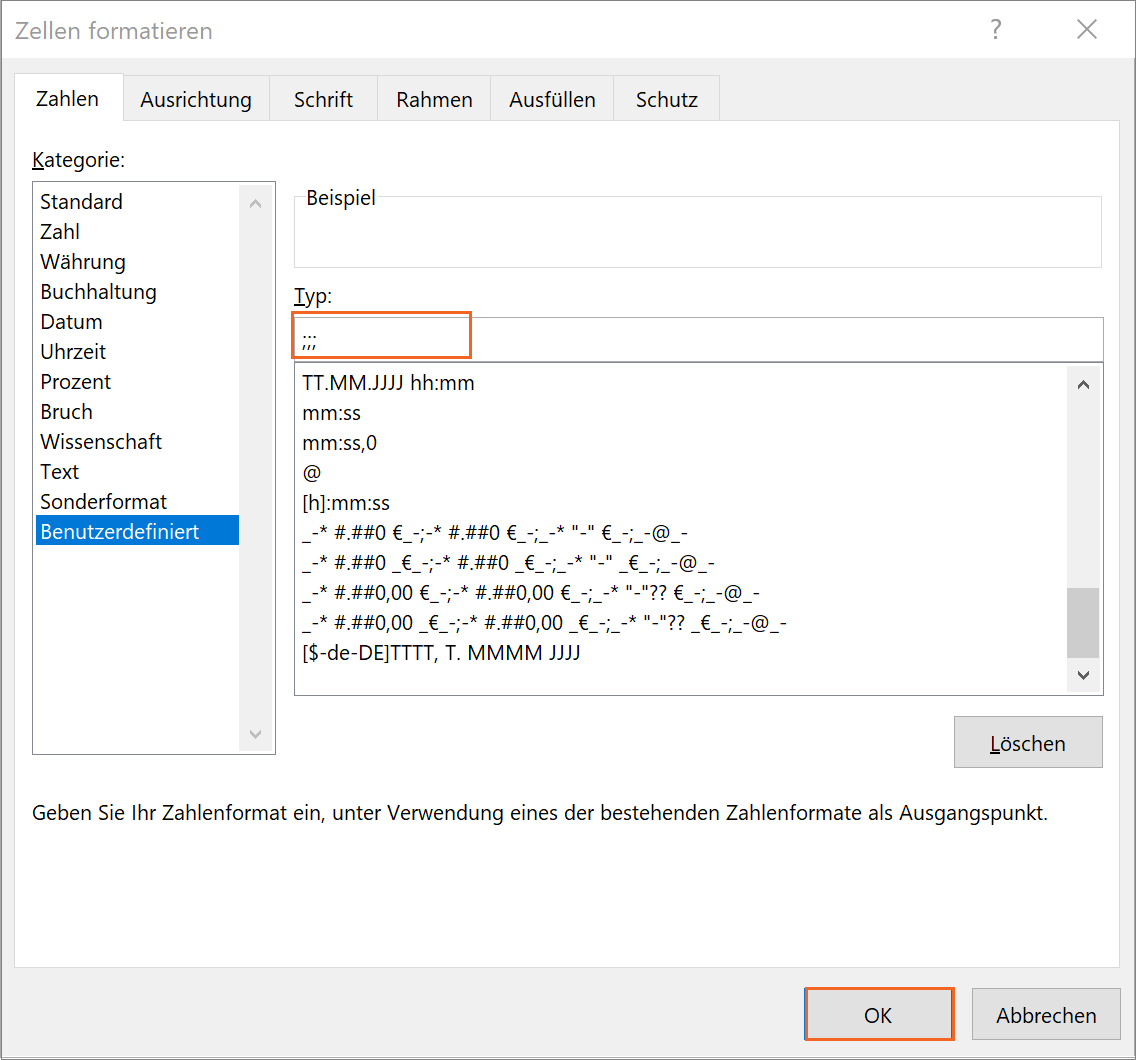
Lösung
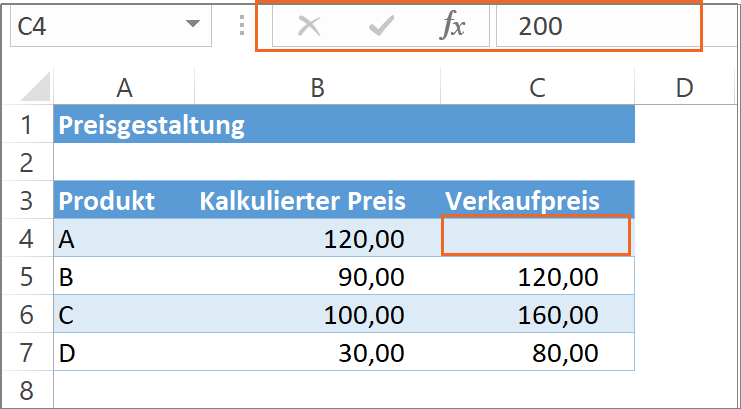
Bitte beachten Sie
Sobald Sie die Zelle C4 markieren, wird deren Inhalt in der Bearbeitungsleiste weiterhin angezeigt.